vivo浏览器无直接替换功能,但可通过查找高亮定位文字,复制内容至文档应用进行编辑替换,或借助第三方工具批量处理文本,实现间接修改。
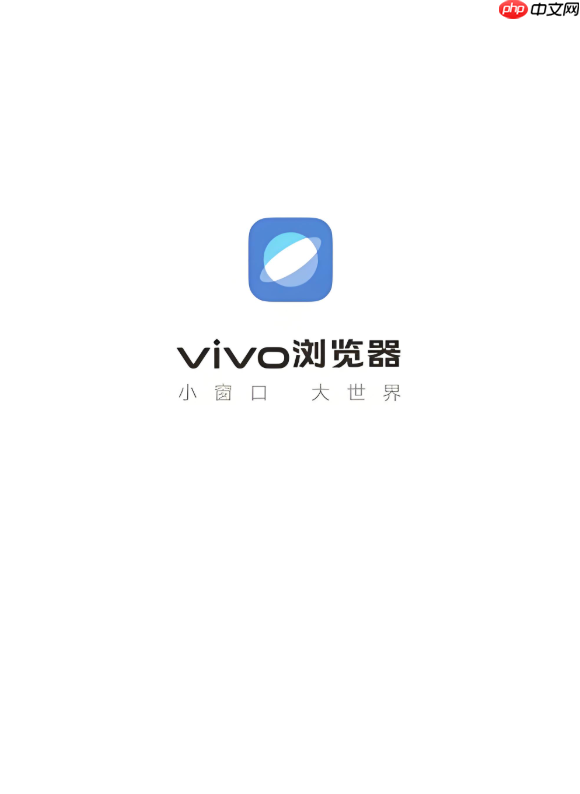
如果您在浏览网页时需要快速定位或修改特定文字,但发现vivo浏览器没有直接的“替换”功能,则可以通过变通方法实现查找与编辑操作。以下是具体解决方案:
本文运行环境:vivo X90 Pro,Android 14
一、使用内置查找功能定位文字
vivo浏览器支持在当前网页中高亮显示指定文字,方便用户快速定位。该功能不修改网页内容,仅用于搜索。
1、打开vivo浏览器并进入目标网页。
2、点击屏幕任意位置调出工具栏,然后点击右上角的三个点菜单图标。
3、在弹出菜单中选择“网页内查找”选项。
4、在顶部出现的搜索框中输入您要查找的文字。
5、浏览器会自动高亮页面中所有匹配的文字,并显示匹配数量,可通过左右箭头逐个查看。
二、通过复制-编辑-粘贴方式实现替换
由于移动浏览器通常不允许直接编辑网页源码,可通过提取文本到可编辑环境完成替换操作。
1、长按网页中需要包含目标文字的段落,拖动控制点以选中相关区域。
2、点击上方弹出的“复制”按钮,将文本内容复制到剪贴板。
3、打开手机上的文档编辑应用(如WPS Office或备忘录),新建文档并粘贴内容。
4、在文档中使用查找与替换功能(通常位于“编辑”菜单下)进行文字替换。
5、完成替换后,可将修改后的文本复制回需要的地方,例如作为笔记保存或发送给他人。
三、借助外部工具处理大量文本替换
对于需要批量处理多个网页或大段文字的情况,可利用专业文本处理工具提升效率。
1、将网页内容保存为TXT或HTML文件,可通过浏览器“分享”功能发送至文件管理器。
2、下载并安装支持批量查找替换的第三方应用,例如“Text Editor”或“Search Replace Text”。
3、在应用中打开保存的文件,进入查找与替换界面。
4、在“查找”字段输入原始文字,在“替换为”字段输入新文字。
5、点击“全部替换”执行操作,并保存修改后的文件版本。






























